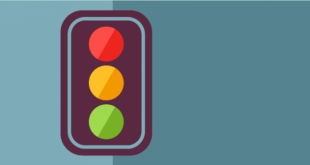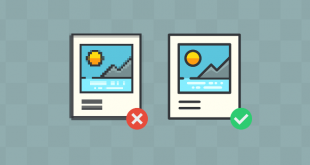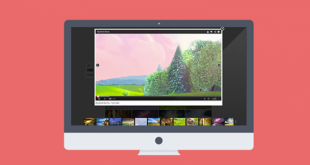بررسی لینکهای وردپرس و اصلاح لینکهای خراب در وردپرس از موارد مهمی است که همواره باید اونو رصد کنیم تا در صورتی که لینکی به اشتباه در هر بخش از سایت داده شده بود قادر به شناسایی اون باشیم. این مورد را در نظر بگیرید که وقتی بازدیدکنندهای وارد سایت شما میشه دوست نداره که با یک پیوند خراب مواجه شده و اصطلاحا به صفحه 404 وردپرس هدایت بشه. موتورهای جستجو هم همین وضعیت رو دارند و دوست دارند که وقتی لینکی رو به عنوان نتیجه جستجو به کاربر پیشنهاد میکنند محتوایی که کاربر اونو میبینه دقیقا همون چیزی باشه که دنبال بوده، بنابراین لازمه تا همواره تمام لینکهای سایت را بررسی کنیم.
اما به نظر شما چگونه باید لینکهای وردپرس را بررسی کرد؟ قادعدتا اینکه ما بیایم و تک تک لینکهای موجود در هر صفحه را بررسی کنیم و ببینیم که درست هستند یا نه کار طاقت فرسا و غیرمعقولی خواهد بود. بنابراین نیاز به ابزاری داریم تا به صورت خودکار این کار را برای ما انجام بده و لینکهای خراب وردپرس را پیدا کرده و ما هم با بررسی لینکهای پیدا شده اقدام به اصلاح اونها کنیم. در این آموزش قصد دارم تا به معرفی افزونهای بپردازم که با استفاده از اون میتونید تا به بررسی لینکهای وردپرس بپردازید و لینکهایی که به صفحهای که وجود ندارند لینک شدند را اصلاح کنید. تا انتها با ما همراه باشید.
بررسی لینکهای وردپرس و اصلاح لینکهای خراب در وردپرس
افزونهای که برای بررسی و آنالیز لینکهای وردپرس قصد معرفی اون را دارم با عنوان Broken Link Checker در مخزن وردپرس به ثبت رسیده و تاکنون تونسته تا بیش از 500.000 نصب فعال و کسب امتیاز 4.2 را ازآن خود کنه که همین آمار نشان از محبوبیت این ابزار نزد کاربران وردپرس خواهد داشت.
پس از نصب و فعال سازی افزونه مشابه تصویر زیر منویی با عنوان بررسی کننده پیوند در بخش تنظیمات پیشخوان وردپرس شما افزوده میشه که قبل از هرکاری باید تنظیمات افزونه را بررسی کرده و برای خودتون سفارشی سازی کنید.

همونطوری که در تصویر مشاهده میکنید مطابق توضیحات ارائه شده زیر تنظیمات افزونه را شخصی سازی کنید.
بررسی هر یک از پیوندها: در این فیلد بازه زمانی که قصد دارین تا افزونه هر بار محتوای کامل سایت را برای بررسی پیوندها چک کند را وارد کنید.
آگاهسازی از طریق رایانامه: با استفاده از این قابلیت می تونید تا گزارشی از هر بررسی را از طریق ایمیل دریافت کنید. علاوه بر این با فعال کردن تیک گزینه Send authors e-mail notifications about broken links in their posts هم میتونید کاری کنید تا اگر لینک خرابی در نوشته یک نویسنده وجود داشت از طریق ایمیل برای وی اطلاعیه ارسال شود.
تنظیم پیوند: با استفاده از این بخش هم میتونید تا به افزونه دستور بدین تا پیوندهای موجود در قالب را هم مورد بررسی قرار دهند تا اگه پیوند خرابی در قالب وجود داشت مشخص شده و با فعال کردن گزینه موتورهای جستجو را برای این پیوندها متوقف کن هم میتونید تا تعیین کنید این پیوندها از موتورهای جستجو مخفی شوند.
Suggestions: با استفاده از این گزینه هم میتونید تا از پیشنهاداتی که این افزونه برای اصلاح لینکهای خراب وردپرس به شما میده استفاده کنید.
Warnings: در صورتی پیوندهای خراب در وردپرس توسط این افزونه قابل درست کردن نباشد با استفاده از این قابلیت میتونید تا خطایی که به شما میده را بررسی کنید تا بهتر بتونید پیوند خراب را اصلاح کنید.

دنبال پیوندها بگرد در
با مراجعه به تب دنبال پیوندها بگرد در هم قادر هستید تا انواع پست تایپ وردپرس که قصد دارید تا پیوندهای موجود در آن بررسی شوند را انتخاب کنید. این پست تایپها شامل مواردی مثل برگهها، استایل سفارشی، فیلد دلخواه، نوشته، وضعیت انواع نوشته و… هستند که در تصویر همه آنها را مشاهده میکنید.

بررسی کدام پیوندها
با مراجعه به این تب قادر هستید تا انواع پیوندهایی که قصد دارید مورد بررسی قرار گیرند را انتخاب کنید. این پیوندها میتونند که شامل لینکهای HTML، لینکهای Embed شده از شبکههای اجتماعی یا سایتها، ویدئوهای Embed شده و… باشند. با استفاده از فیلد لیست محرومها هم قادر هستید تا لینکهایی که دارای نام بخصوصی در آدرس اونها هستند را تعیین کنید تا مورد بررسی قرار نگیرند. به عنوان نمونه می تونید تا عبارتی مثل mizbanfa را وارد کنید تا لینکهایی که در آدرس اونها از این عبارت استفاده شده مورد بررسی قرار نگیرند.
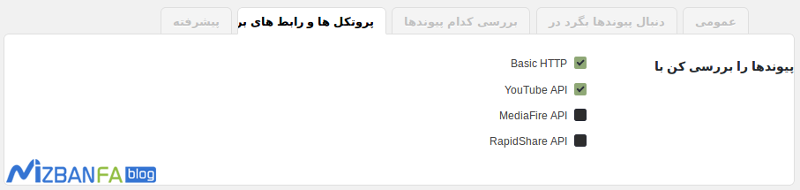
پروتکلها و رابطهای برنامه کاربردی
با استفاده از این تب قادر خواهید بود تا انواع پروتکلهای و برنامههای کاربردی که این افزونه از آنها پشتیبانی میکند را تعیین کنید تا در صورتی که لینکهای موجود مشکل داشتند به شما اطلاع داده شود. این برنامههای در حال حاضر مشابه تصویر شامل موارد زیر هستند.
- پروتکل پایهای HTTP
- ایپیآی
- ایپیآی مدیافایر
- ایپیآی رپیدشیر
در صورتی که از هیچکدام از موارد ذکر شده استفاده نمیکنید تیک گزینههاش رو بردارید تا بررسی لینکها با سرعت بیشتری صورت بگیره.

پیشرفته
با مراجعه به این تب قادر هستید تا تنظیمات پیشرفته افزونه که مربوط به موارد مربوط به کارکرد افزونه میشه را شخصی سازی کنید.
زمان مورد نظر به پایان رسید: در این فیلد مدت زمان مورد نظرتون برای بررسی هر لینک بر حسب ثانیه را وارد کنید. در این مدت زمان اگر لینکی بررسی شده و بارگزاری نشود به عنوان لینک خراب شناسایی خواهد شد. بنابراین اگر هاست شما قدرت پردازش کافی نداره و هاست ضعیفی هستش باید این زمان را بیشتر کنید.
ناظر پیوند: با استفاده از این گزینه هم میتونید تا بررسی لینکها را در دو حالت برای زمانهایی انتخاب کنید که شما در پیشخوان وردپرس هستید و یا اینکه در پس زمینه به صورت ساعتی و مداوم اجرا شود را تعیین کنید.
Show the dashboard widget for: با فعال کردن این گزینه میتوانید ابزارک دسترسی به مشاهده لینکهای خراب را برای نویسندگانی با دسترسی نویسنده و بالاتر از نویسنده تعیین کنید تا قادر به مشاهده آن باشند و یا اینکه با انتخاب گزینه Nobody امکان مشاهده را به صورت کلی سلب کنید.
Show link actions: با استفاده از این گزینه می توانید تا ابزار مورد نظر برای مدیریت لینکهای خراب را تعیین کنید. به عبارتی با فعال کردن هر یک از این موارد می توانید عملیات مورد نظر برای هر لینک را تعیین کنید که عبارتند از:
- ویرایش نشانی: ویرایش پیوند شکسته و اصلاح آن
- بیپیوند کردن: خارج کردن پیوند از حالت لینکدار
- شکسته نیست: پیوند خراب نیست و اشتباها به عنوان پیوند خراب شناسایی شده است
- Dismiss: نادیده گرفتن این پیوند
- بازبررسی: دوباره بررسی شود
- Fix redirect: این پیوند ریدایرکت شود
بیشترین زمان اجرا: با استفاده از این گزینه میتوانید بیشترین زمان برای بررسی پیوند را بر حسب ثانیه وارد کنید.
محدودیت بارگذاری سرور: با استفاده از این گزینه میتوانید تا محدودیت در زمان بارگزاری سرور را تعیین کنید تا در صورتی که از این محدوده خارج شد امکان بررسی متوقف شود.
Logging: با استفاده از این گزینه میتوانید تا جزییات لینکهای خراب را در قالب یک فایل لاگ در مسیری که توسط بخش Log file location تعیین میکنید ذخیره کنید تا هر زمان که امکان مشاهده پیشخوان برای شما میسر نبود از طریق هاست و یا FTP قادر به مشاهده آن باشید.
وادار به بازبررسی: در نهایت با استفاده از این گزینه هم میتونید تا بررسی کلیه صفحات را انجام دهید.
مشاهده پیوندهای خراب در وردپرس
بعد از اینکه تنظیمات افزونه را سفارشی سازی کردید برای مشاهده پیوندهای خراب در پیشخوان وردپرس به مسیر ابزارها> پیوندهای شکسته مراجعه کنید تا مشابه تصویر زیر پیوندهایی که دارای مشکل هستند و به عنوان پیوند خراب در افزونه شناسایی شدهاند را مشاهده و پس از بررسی هر پیوند نسبت به رفع آنها اقدام کنید.

همونطور که در تصویر مشاهده میکنید پیوندهایی که از سمت افزونه به عنوان لینک شکسته شناسایی شدهاند در این صفحه قابل مشاهده هستند که میتونید با کلیک روی دکمههای عملیاتی هر لینک وضعیت پیوند را تعیین و اصلاح کنید. با کلیک روی جزییات بیشتر قادر هستید تا زمان آخرین بررسی این لینک را مشاهده کنید و در تیبل منبع با کلیک روی ویرایش و… به صفحه ویرایش نوشته مورد نظر هدایت شوید.
منبع: میزبان فا
 ترمه آکادمی
ترمه آکادمی